

このトピックでは、次の操作手順について説明します。
パスワード設定オプションへの移動
パスワードの最大試行回数の定義
パスワードの有効期間の定義
強力なパスワードの複雑さのルールの定義
ユーザーがパスワードを再利用できるまでの回数の定義
PRISMAsync Print Server では、ユーザーのパスワードがデフォルトのパスワードであるか、組織のセキュリティ ガイドラインに従わない場合は、ユーザーに通知されます。
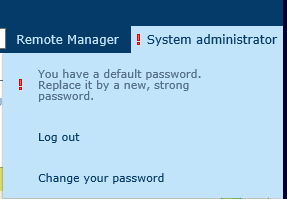
Settings Editor では、ユーザーは以下の状況でパスワードの置き換えを求められます。
パスワードが、出荷時設定ユーザー アカウントのものである。
パスワードが、システム管理者によって定義されたものであり、ユーザーによって一度も変更されていない。
パスワードが、設定された有効期間を過ぎている。
パスワードに、設定された複雑さのルールに従った十分な強度がない。
高度なセキュリティ規格に準拠して PRISMAsync Print Server の安全性を確保するために、サービスオペレータのログインは、高度に保護された物理キーと暗号化されたライセンス設定によって制限されます。

Settings Editor を開き、次に移動します。.

「[ユーザー ログインの設定] 」をクリックします。

ユーザーがセッションの開始を試行できる最大回数を設定できます。この回数を超えてユーザーが誤ったパスワードを試すと、ユーザー アカウントは無効になります。ログインに成功すると、カウンタは再びゼロに設定されます。

パスワード設定オプションに移動します。
[パスワードの試行回数の制限] チェック ボックスをオンにします。
[パスワードの最大試行回数] フィールドに最大試行回数を入力します。
「[OK] 」をクリックします。

[パスワードの有効期間 (日数)] フィールドにパスワードの有効期間を入力します。
「[OK] 」をクリックします。
強力なパスワードの使用を強制する場合は、新しく作成したか変更したユーザー アカウントのパスワードはすべて、設定した複雑さのルールを満たしている必要があります。
このルールはドメイン ユーザー アカウントのパスワードには適用されません。
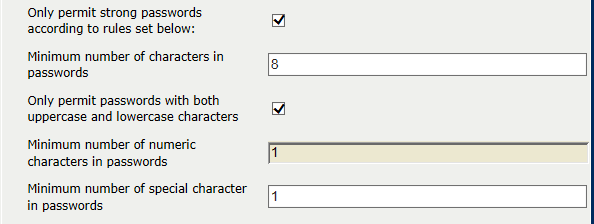
[設定したルールを満たす強固なパスワードのみ許可する] チェック ボックスをオンにします。
[パスワードの最小文字数] フィールドに文字の最小数を入力します。
[パスワード内での大文字と小文字の両方の使用] チェック ボックスをオンにします。
[パスワード内の数字の最小文字数] フィールドに数字の最小数を入力します。
[[パスワードの特殊文字の最小数] ] フィールドに特殊文字の最小数を入力します。
「[OK] 」をクリックします。
以前使用したパスワードがユーザーによって再利用されるのを防ぐことができます。

「最近のパスワードの使用を禁止」チェック ボックスをオンにします。
以前使用したパスワードをユーザーが再利用しているかどうかを確認するために PRISMAsync Print Server に保存するパスワードの数を入力します。
例:
ユーザー John には次のようなパスワード履歴があります。「保存されているパスワードの数」 オプションを次のように設定します。3.
|
John のパスワード履歴 |
新しいパスワードが許可済み |
PRISMAsync Print Server には次のパスワードが保存されています。 |
|---|---|---|
|

|
|
|

|
|
|

|
|
|

|
|
|

|
|